Chrome浏览器网页字体大小设置快捷操作
时间:2025-07-27
来源:谷歌浏览器官网
详情介绍
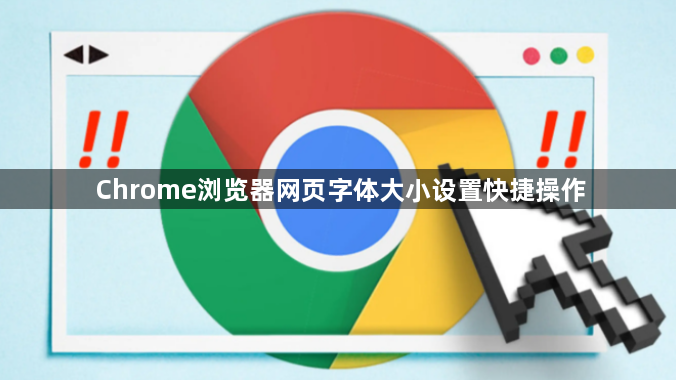
一、快捷键调整
1. 放大字体:Windows系统按 `Ctrl + +`,Mac系统按 `Command + +`,每按一次字体增大一档。
2. 缩小字体:Windows系统按 `Ctrl + -`,Mac系统按 `Command + -`,可逐步减小字体大小。
3. 恢复默认:按 `Ctrl + 0`(Windows)或 `Command + 0`(Mac),直接重置为浏览器默认字体大小。
二、浏览器设置调整
1. 进入设置页面:点击右上角三个点图标,选择“设置”,或在地址栏输入 `chrome://settings/` 直接访问。
2. 找到外观选项:在左侧菜单中选择“外观”或滚动到“外观”部分。
3. 调整字体大小:通过下拉菜单选择“小”“中”“大”“特大”等预设值,或拖动滑块自定义字号。
4. 强制最小字号:勾选“强制最小字号”选项,设置最低字号限制,避免文字过小影响阅读。
三、扩展程序定制
1. 安装扩展:访问Chrome应用商店,搜索“字体调整”类扩展(如Custom Font Settings、Stylish)。
2. 配置规则:点击扩展图标,设置默认字号或为特定网站单独调整字体大小,支持实时预览效果。
四、注意事项
1. 兼容性:部分网站可能限制字体调整,若出现排版异常,可尝试关闭扩展或改用快捷键临时调整。
2. 性能影响:避免安装过多字体类扩展,优先选择轻量级工具(如Simple Font Changer)。
通过以上方法,可快速调整Chrome网页字体大小,提升阅读体验。建议优先使用快捷键,操作更便捷高效。
继续阅读
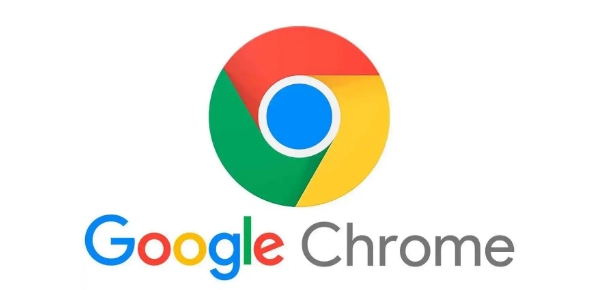
google Chrome下载时文件权限冲突排查
分享google Chrome下载时遇到文件权限冲突的排查方法,帮助用户快速定位权限问题并进行修复,保障下载文件正常访问。
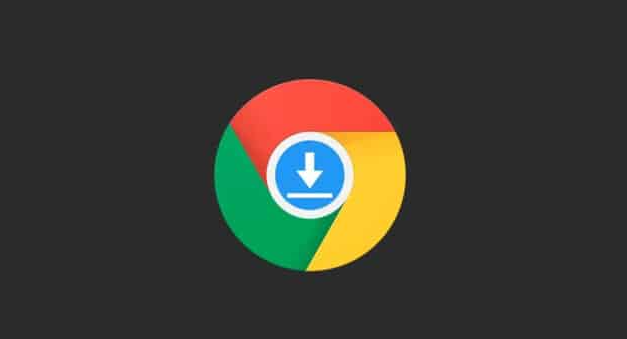
Chrome浏览器官方下载详细步骤分享
分享Chrome浏览器官方下载的具体操作步骤,帮助用户一步步完成下载安装,确保流程简明易懂,提升成功率。
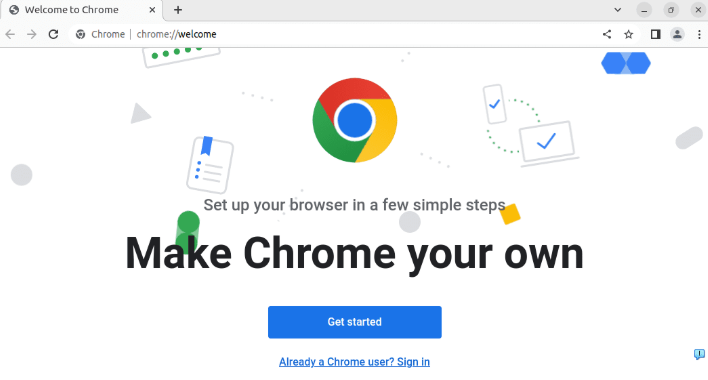
Google浏览器插件获取文件权限失败的修复方式
插件获取文件权限失败阻碍功能。本文讲解Google浏览器插件权限故障的排查与修复步骤,确保插件正常运行。
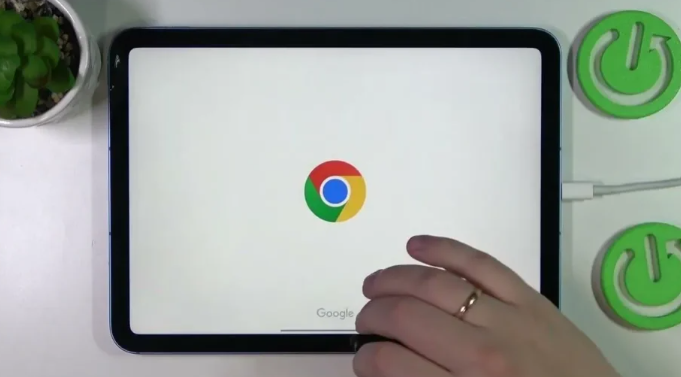
谷歌浏览器下载任务失败原因分析和修复措施
分析谷歌浏览器下载任务失败的常见原因,提供针对性修复措施,帮助用户快速恢复下载功能。
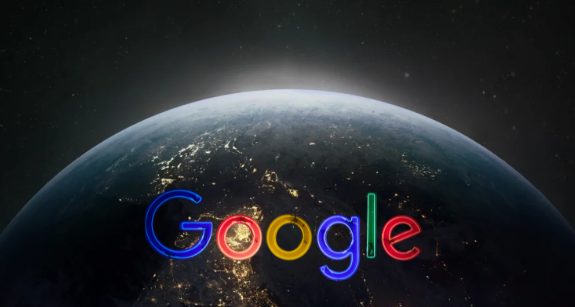
谷歌浏览器书签分类整理操作经验分享教程
谷歌浏览器支持书签分类整理操作,实现高效管理。教程分享操作经验和技巧,帮助用户快速整理收藏内容,提高使用便捷性。
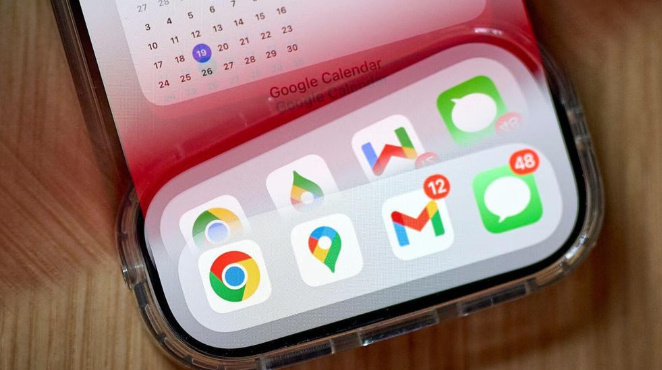
google浏览器下载异常恢复正确排查方法
分享google浏览器下载异常时的正确恢复及排查方法,指导用户高效修复下载问题。
